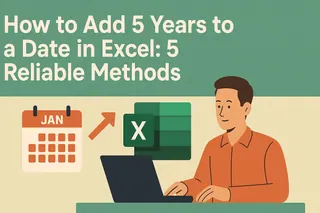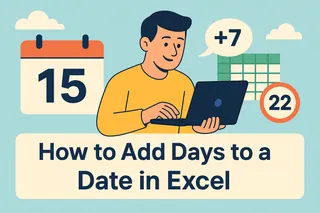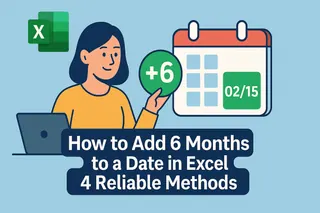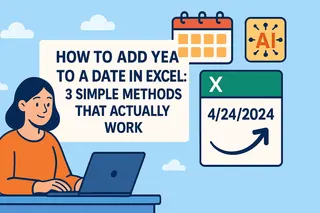Como gerente de crecimiento que maneja múltiples proyectos, solía perder horas calculando fechas límite manualmente, hasta que descubrí las fórmulas de días laborables en Excel. Ya sea que estés planificando campañas, rastreando entregables o programando tareas del equipo, saber cómo sumar días laborables correctamente evita dolores de cabeza (y esos momentos de "ups, olvidé el Día del Trabajo").
¿Qué cuenta como día laborable en Excel?
Por defecto, Excel considera de lunes a viernes como días laborables, omitiendo automáticamente sábados y domingos. Pero seamos realistas: los feriados y horarios personalizados complican las cosas. Ahí entran estos dos salvavidas:
- WORKDAY - Cálculos básicos de días laborables
- WORKDAY.INTL - Para horarios de fin de semana personalizados
La fórmula WORKDAY (tu nueva mejor amiga)
Aquí está la fórmula mágica:=WORKDAY(fecha_inicio, días, [feriados])
- fecha_inicio: Tu punto de partida
- días: Cuántos días laborables sumar
- [feriados]: Lista opcional de fechas a excluir
Ejemplo práctico
¿Necesitas saber 15 días laborables después del 1 de enero de 2023, excluyendo Año Nuevo?
- Coloca la fecha inicial en A1:
1/1/2023 - Lista de feriados en B1:B5 (ej.
1/1/2023) - Fórmula en C1:
=WORKDAY(A1, 15, B1:B5)

¡Excel devuelve al instante el 23 de enero de 2023, sin contar manualmente en el calendario!
Manejo de semanas laborales no estándar con WORKDAY.INTL
Para equipos con horarios inusuales (como comercios que trabajan fines de semana), usa:=WORKDAY.INTL(fecha_inicio, días, [fin_de_semana], [feriados])
El ingrediente secreto es el código [fin_de_semana]:
- "1" = Sábado-Domingo (predeterminado)
- "11" = Solo domingo
- "0000011" = Viernes-Sábado
Consejo profesional
¿Tienes una operación de martes a sábado? Usa =WORKDAY.INTL(A1, 20, "0000110") para omitir automáticamente domingos y lunes.
Evita estos errores comunes
- Feriados fantasmas: Olvidar actualizar tu lista de feriados anualmente
- Códigos de fin de semana incorrectos: Verifica dos veces los parámetros de WORKDAY.INTL
- Puntos ciegos de año bisiesto: Excel los maneja, pero marca tu calendario para febrero
Nivel avanzado: Trucos con días laborables
- Listas dinámicas de feriados: Crea una pestaña separada "Feriados" para actualizaciones fáciles
- Formato condicional: Destaca fechas límite clave en rojo
- Combina con NETWORKDAYS: Calcula duraciones entre fechas laborables
Por qué esto importa para equipos de crecimiento
Los cálculos precisos de días laborables nos ayudan a:
✅ Cumplir fechas de lanzamiento de campañas
✅ Prever hitos del pipeline
✅ Programar puntos de contacto para onboarding de clientes
¿Cansado de dolores de cabeza con fórmulas? Prueba Excelmatic

Aunque las funciones de días laborables de Excel son potentes, ajustar constantemente fórmulas consume tiempo valioso. Por eso nuestro equipo cambió a Excelmatic: automatiza cálculos de fechas mientras maneja:
✨ Reconocimiento automático de feriados
✨ Plantillas de semanas laborales personalizadas
✨ Sincronización de horarios para todo el equipo
¿Lo mejor? Se integra directamente con tus archivos de Excel existentes. No más mensajes en Slack de "Espera, ¿esta es la fecha límite final?".
Prueba esto en su lugar
Sube tu cronograma de proyecto a Excelmatic y observa cómo:
- Calcula automáticamente todas las fechas límite
- Señala conflictos de fechas
- Genera diagramas de Gantt compartibles
Tu turno
La próxima vez que planifiques un sprint de 30 días laborables, recuerda:
- Usa WORKDAY para semanas estándar
- Cambia a WORKDAY.INTL para horarios personalizados
- Mantén siempre una lista de feriados
O mejor aún: deja que Excelmatic maneje los cálculos del calendario mientras te enfocas en estrategias de crecimiento. Porque, seamos sinceros: tienes cosas mejores que hacer que contar días laborables.
Sobre el autor: Como líder de crecimiento en Excelmatic, ayudo a equipos a eliminar el trabajo tedioso de hojas de cálculo. Cuando no optimizo flujos de trabajo, probablemente esté probando nuevos trucos de productividad o explicando tablas dinámicas a mi gato.